- A+
Win11如何取消共享文件?在我们平常办公中,经常会用到局域网共享文件,这样可以大大提高办公效率,但是如果不想共享文件了,应该如何将其关闭共享呢?本期教程小编将为大家带来Win11关闭共享文件夹的方法介绍,步骤简单,安全有效,我们一起来看看吧。
Win11关闭共享文件夹的方法
1. 首先找到不想共享的文件夹,右键打开“属性”。
2. 接着进入上方“共享”选项卡。
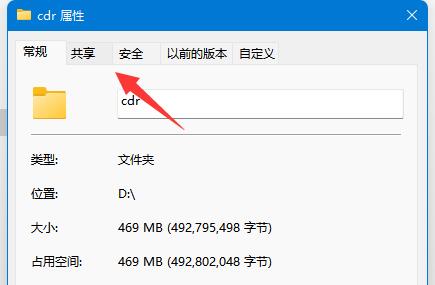
3. 然后点开其中的“高级共享”设置。
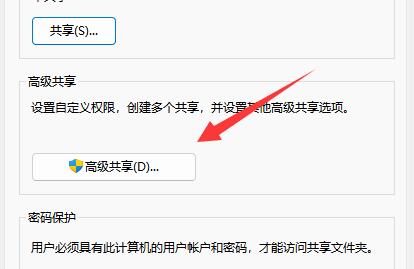
4. 打开后,取消其中的“共享此文件夹”。
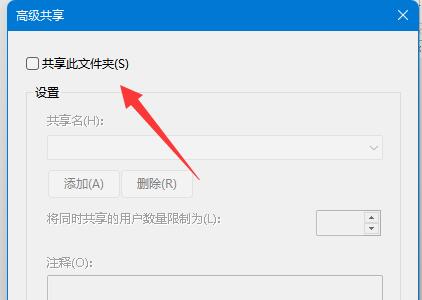
5. 最后点击下面“确定”保存就可以取消共享了。
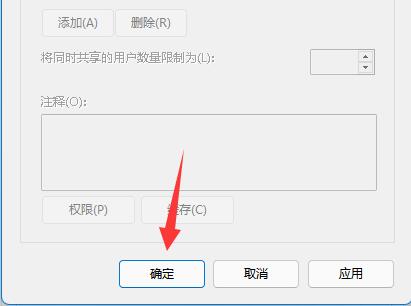
以上就是系统之家小编为你带来的关于“Win11如何取消共享文件-Win11关闭共享文件夹的方法”的全部内容了,希望可以解决你的问题,感谢您的阅读,更多精彩内容请关注系统之家官网。
希望本文对遇到此故障的朋友有所帮助,如有需要可以在下方留言,进行互动,或者留下您的联系方式,方便沟通交流。欢迎大家分享经典维修案例,软件使用教程技巧等,投稿邮箱:smailmeng2018@163.com.斯维智能科技@恩腾技术圈 WWW.RVIBO.COM.
- 扫一扫关注抖音
-

- 扫一扫关注我们
-



![[系统教程]银河麒麟系统密码忘了怎么办,银河麒麟系统密码怎么重置,银河麒麟系统修改密码教程](https://www.rvibo.com/wp-content/themes/begin/timthumb.php?src=/wp-content/uploads/2025/02/20250209222424_54272.png&w=280&h=210&a=&zc=1)

![[系统教程]Win10电脑如何退出平板模式-关闭Win10平板模式的方法](https://www.rvibo.com/wp-content/themes/begin/timthumb.php?src=https://www.rvibo.com/wp-content/uploads/2024/05/20240515111025-53.png&w=280&h=210&a=&zc=1)
![[系统教程]电脑C盘内存满了怎么清理内存-七种方法轻松搞定!](https://www.rvibo.com/wp-content/themes/begin/timthumb.php?src=https://www.rvibo.com/wp-content/uploads/2024/04/20240429030943-98.png&w=280&h=210&a=&zc=1)

